reklama
Ukázalo se, že existuje správný způsob a nesprávný způsob, jak odstranit zálohy Time Machine v systému MacOS. Možná si myslíte, že má smysl je přetáhnout do koše - jako všechno ostatní na vašem počítači Mac - ale ve skutečnosti je to „špatná cesta“. Pokud jste to zkusili, pravděpodobně jste zjistili, proč je to problém.
Když vás přesunout zálohy Time Machine do koše, často tam uvíznou. Zjistíte, že koš nelze vyprázdnit, nemůžete je vrátit zpět, odkud přišli, a tak se tím na vašem externím disku neztratilo žádné místo.
Je to noční můra, ale existuje několik způsobů, jak ji napravit.
Proč se zálohy Time Machine zaseknou v koši
Většinou nemůžete smazat zálohy Time Machine z koše, protože macOS's System Integrity Protection Co je SIP? Vysvětlení ochrany integrity systému macOSCo je systémová integrita ochrany v počítači Mac? Vysvětlíme, co dělá SIP a jak to ovlivňuje software MacOS. Přečtěte si více (SIP). Jedná se o bezpečnostní funkci v systému MacOS, která zabrání vám nebo komukoli jinému v poškození důležitých částí operačního systému. Apple ji uvedl v OS X El Capitan v reakci na rostoucí počet hrozeb malwaru namířených na MacOS.
Tyto zálohy nelze odstranit, protože obsahují kopie vašich systémových souborů, které SIP chrání. Pokud se v systému MacOS vyprázdnění koše neobjeví chybová zpráva.

Jindy se vám nemusí podařit odstranit zálohy Time Machine, i když není problém se SIP. K tomu může dojít při zvláště velkých zálohách, které pravidelně uchovávají desítky nebo stovky tisíc souborů.
Když vyprázdníte koše, trvá zpracování každého souboru v systému MacOS dlouhou dobu. Pokud je některý z nich poškozen, Nemůžete vyprázdnit Koš Nelze vyprázdnit Koš na počítači Mac? Zde je návod, jak to opravitPokoušíte se smazat soubory z koše v počítači Mac a narazit na potíže? Zde je průvodce odstraňováním problémů s vyprazdňováním koše. Přečtěte si více .
Jak odstranit zálohy Time Machine z koše
Nejlepší způsob, jak odstranit zálohy Time Machine z koše, závisí na tom, zda SIP brání nebo ne.
Pokud vám chybová zpráva sdělí, že „některé položky v koši nelze z důvodu ochrany integrity systému odstranit,“ musíte dočasně zakázat SIP. Jinak můžete okamžitě odstranit cokoli z koše pomocí terminálu.
Dočasně deaktivujte ochranu integrity systému
Než začneme s těmito pokyny, je třeba si uvědomit, že SIP dělá váš Mac bezpečnější. Můžete ji vypnout a odstranit zálohy nástroje Time Machine z koše, ale důrazně doporučujeme, abyste je po dokončení znovu zapnuli. Jinak je váš Mac zranitelnější vůči útokům malwaru.
Pro dočasné vypnutí SIP postupujte podle těchto pokynů:
- Zavedení do režimu obnovy přidržením Cmd + R zatímco váš Mac zapíná.
- Jakmile se zobrazí logo Apple, uvolněte obě klávesy.
- Pokud se zobrazí výzva, přihlaste se k účtu správce na počítači Mac.
- Když uvidíte MacOS Utilities vyberte Nástroje> Terminál v panelu nabídek.
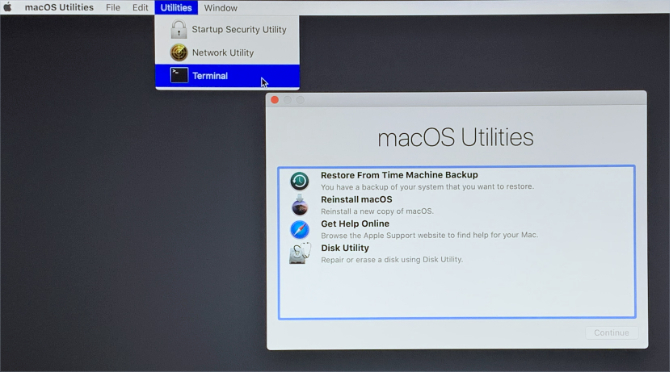
- Zadejte následující příkaz přesně tak, jak jej vidíte zde:
csrutil vypnout; restartujte počítač - Udeřil Vrátit se a počkejte, až se váš Mac restartuje.
- SIP je nyní vypnuto; měli byste být schopni vyprázdnit Koš jako obvykle.
- Až skončíte, vraťte se ke kroku 1 a pomocí tohoto příkazu znovu zapněte SIP:
csrutil povolit; restartujte počítač
Pokud vyprázdnění koše trvá dlouho (což je možné, pokud jste smazali velkou zálohu), vytvořte v počítači Mac připomenutí, abyste nezapomněli znovu zapnout protokol SIP. Mezitím se vyhněte stahování nebo instalaci nic, zatímco váš Mac je méně chráněn.
Zkontrolujte stav ochrany integrity systému
Pokud si nejste jisti, zkontrolujte, zda váš počítač má zapnutý nebo vypnutý protokol SIP, prostudujte si systémovou zprávu. Jít do Nabídka Apple> About This Mac> System Report. Vybrat Software na postranním panelu odhalit stav ochrany integrity systému.
K okamžitému vyprázdnění koše použijte terminál
Trash můžete obejít pomocí příkazů terminálu. Když to uděláte, macOS okamžitě odstraní vybraný soubor, i když je omezený nebo poškozený.
Ujistěte se, že jste obeznámeni jak používat terminál Příručka pro začátečníky k používání terminálu MacAplikace Terminál v systému Mac umožňuje pomocí příkazového řádku provádět nejrůznější úkoly. Zde je průvodce pro začátečníky terminálu. Přečtěte si více než budete postupovat podle těchto pokynů. Pokud uděláte chybu nebo zadáte příkaz nesprávně, můžete software Mac poškodit.
Budeme používat tyto jednoduché příkazy:
-
sudo: Jeden uživatel, povolit administrátorská oprávnění -
rm: Odstranit, pro okamžité a trvalé smazání souborů -
-rf: Rekurzivně a násilně odstraní vybrané soubory
Při vyprázdnění koše pomocí terminálu postupujte podle těchto pokynů:
- Otevřete terminál pomocí hledání Spotlight. lis Cmd + Space a typ terminál najít to.
- Zadejte následující příkaz, včetně místa na konci, ale zatím netiskněte Return:
sudo rm -rf - Chcete-li zobrazit jeho obsah, poklepejte na ikonu koše v doku.
- Přetáhněte zálohu Time Machine z koše do okna terminálu; měla by do vašeho příkazu automaticky vyplnit cestu k souboru.
- V Terminálu stiskněte Vrátit se pro smazání souboru.
- Pokud se zobrazí výzva, zadejte heslo správce a stiskněte tlačítko Vrátit se znovu. Vaše heslo se při psaní nezobrazí na obrazovce.
- Ponechte terminál otevřený, zatímco zpracovává váš příkaz. Odstranění velkých záloh Time Machine může chvíli trvat. Budete vědět, že je dokončena, když záloha zmizí z koše.

Odstraňte zálohy Time Machine správnou cestou
V ideálním světě byste nemuseli mazat zálohy Time Machine vůbec. Společnost Apple navrhla stroj Time Machine tak, aby automaticky odstraňoval staré zálohy, takže může vytvářet prostor pro nové, ale vždy to nefunguje tak, jak potřebujete. Někdy chcete na disku dostatek místa pro další soubory nebo druhou zálohu počítače.
Pokud to považujete za užitečné, podívejte se složky MacOS, se kterými byste se nikdy neměli bavit 5 složek MacOS, na které byste se nikdy neměli dotýkat (a proč)Pokud váš počítač Mac nemá dostatek místa, můžete být v pokušení tyto složky smazat, ale je nebezpečné se jich dotknout. Přečtěte si více , a proč.
Dan píše návody a návody na řešení problémů, aby pomohl lidem co nejlépe využít jejich technologii. Předtím, než se stal spisovatelem, získal titul BSc ve zvukové technice, dohlížel na opravy v obchodě Apple Store a vyučoval angličtinu na základní škole v Číně.

